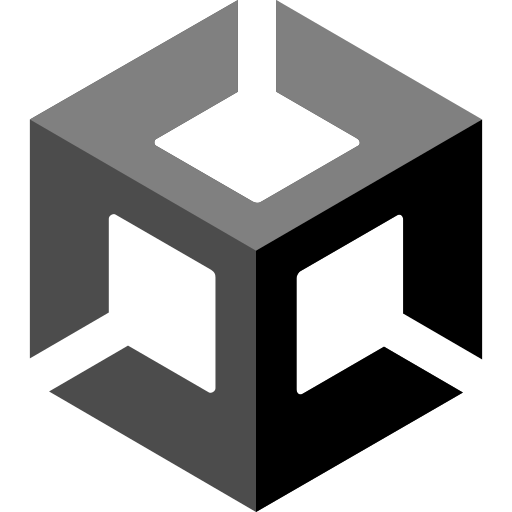
이번에는 Console에 메세지를 띄워보겠다.
갑자기 왜 메세지를 띄우는지 의문이 들 수도 있겠지만, 사실 메세지를 띄우는 것은 생각보다 아주 중요한 기능이다.
코딩하다 보면 필연적으로 버그가 생기기 마련이다.괜히 버그가 안 생기면 불안하다고 하는 게 아니다
문제는 이런 버그가 어디에서 생겼는지 찾기가 힘들다는 거다.
오타로 버그가 생길 수도 있고(다만 이 경우는 보통 에러가 더 많이 뜨기는 한다), 연산 과정에서 오류가 생길 수도 있다.
이러한 버그들은 코드를 보는 것만으로는 쉽게 찾을 수 없다.
그렇기에 Console에 변숫값을 출력하여 어떤 변수가 어디에서 문제인지 확인하는 용도로 주로 사용한다.
우선 C# 스크립트 파일을 하나 생성하겠다.
Assets 위에서 마우스 우클릭을 한 후 'Create - C# Script'를 클릭하면 파일을 만들 수 있다.
파일을 선택하면 Inspector에 코드 내용이 표시된다.
그런 다음 생성한 파일을 더블클릭하면 Visual Studio에서 파일이 열리게 된다. (필자는 설정을 변경하여 VScode에서 파일이 열리도록 바꾼 상태다)
스크립트 파일의 기본 내용은 다음과 같다.
using System.Collections;
using System.Collections.Generic;
using UnityEngine;
public class NewBehaviourScript : MonoBehaviour
{
// Start is called before the first frame update
void Start()
{
}
// Update is called once per frame
void Update()
{
}
}각 기능에 대해선 다음에 알아보도록 하고 코드를 조금 수정해 보겠다.
using System.Collections;
using System.Collections.Generic;
using UnityEngine;
public class NewBehaviourScript : MonoBehaviour
{
void Start()
{
Debug.Log("Hello Unity!");
}
}Debug.Log() : 콘솔창에 메세지를 출력
이제 이 스크립트 파일을 적용해 보겠다.
전에 만들었던 'Cube' 오브젝트를 클릭한 후 스크립트 파일을 드래그해 Inspector에 놓는다.
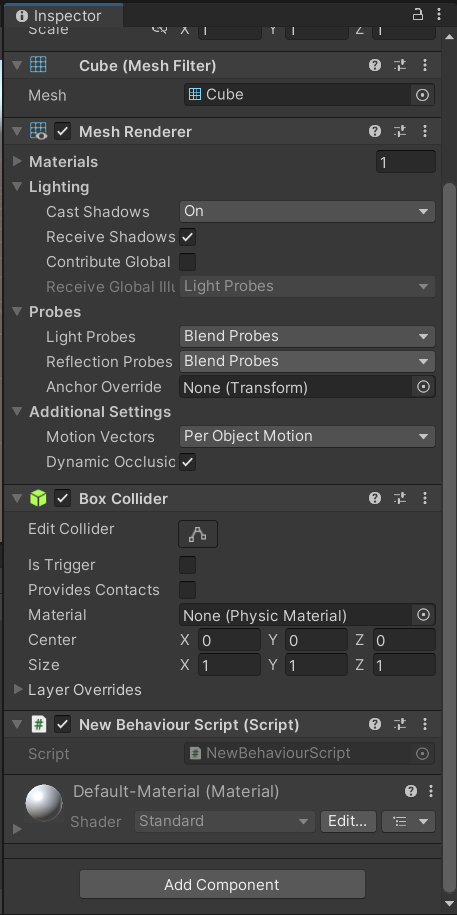
그러면 스크립트 파일이 오브젝트 안에 들어간 걸 확인할 수 있다.
중앙 상단에 'Play' 버튼을 누르면 Console에 'Hello Unity!'가 출력되는 것을 볼 수 있다.
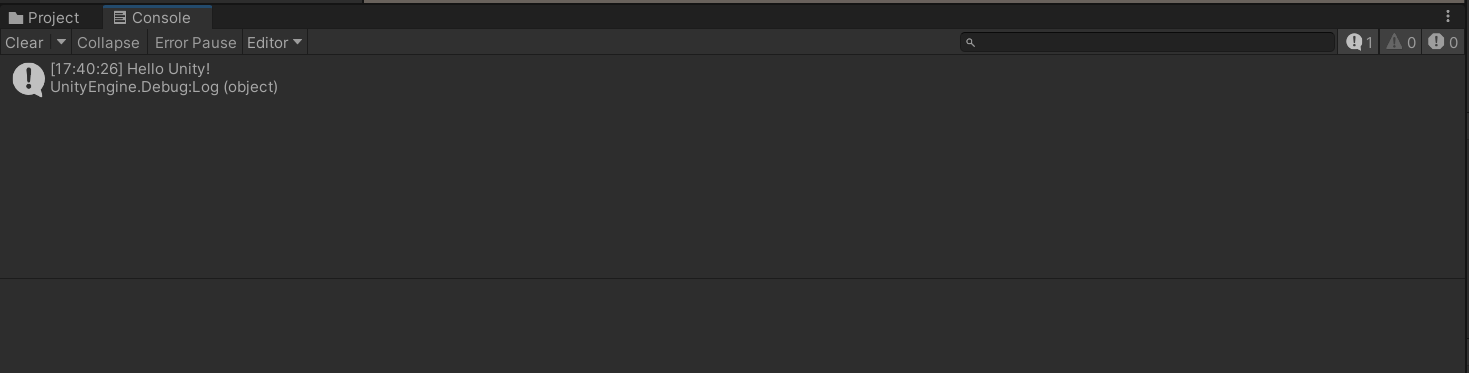
개인적으로 이번 강의는 프로그래밍을 처음 해보는 사람들도 따라 하기 쉬운 강의를 먼저 진행한 것 같고, 어떤 프로그래밍 언어든 'Hello, World!'를 출력하는 것이 첫 예제이기 때문에 이번 강의를 먼저 진행하신 것 같다. (C#에서 출력하는 코드는 조금 다르긴 하다)
